在Excel中经常需要用到把录入的数据给导出,或许还有朋友不知道如何导出数据,如果有需要导出数据的朋友不妨一起来学习学习。下面是由小编分享的如何导出excel数据的教程,以供大家阅读和学习。
如何导出excel数据的教程:导出Excel数据步骤1:比如下图的word文档,里面的数据只是用中文的逗号分隔了。首先将这些复制粘贴到excel,我们发现这些数据都在一列里面,这不是我们想要的。
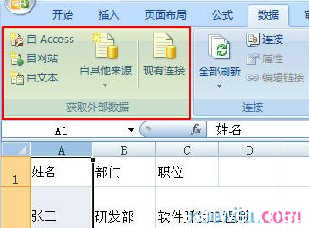
导出Excel数据步骤2:我们应该选中这个列,在数据标签下,这里有一个“分列”功能,单击以后,选择“分隔符号”,然后单击下一步。
导出Excel数据步骤3:这里可以选择多种符号,也可以是其他自定义的符号,要注意一下的是,这里列出的逗号,分号,都是指半角符号。
导出Excel数据步骤4:然后可以看到数据预览里面的效果已经是我们所要的效果了,然后单击“完成”。原来的word文档就要变成表格了。
导出Excel数据步骤5:其实在数据标签下,获取外部数据功能组里面还可以导入Access文档、网站、或者其他文本文档。同样,excel文档也可以导入到其他软件使用。
导出Excel数据步骤6:比如在Access中就可以直接导入excel表格为新的数据表。
导出Excel数据步骤7:新建一个Access工作表,单击获取“外部数据”标签,在导入功能组中,单击excel按钮。然后选择刚才的excel工作表,单击确定,选择Sheet1工作表,单击下一步,勾上第一行包含列标题,单击完成。
导出Excel数据步骤8:这样,这个表的数据就被导入到Access数据库中了。
看了如何导出excel数据的教程还看了:1.如何利用excel进行数据分析的教程
2.如何用excel进行数据分析的教程
3.如何将excel图片导出的方法
4.怎么在excel2013中导出图片
5.如何用excel统计数据的教程
6.excel2013怎么实现数据的快速分析
7.如何将EXCEL表格内容生成图并保存
 爱华网
爱华网


